macOS ऑपरेटिंग सिस्टम पासवर्डसह कार्य करण्यासाठी प्रभावी साधने ऑफर करते. याबद्दल धन्यवाद, तुम्ही तुमच्या Mac वर पासवर्ड सहज व्यवस्थापित करू शकता, पाहू शकता आणि इतर क्रिया करू शकता. आजच्या लेखात, आम्ही पाच टिपा आणि युक्त्या सादर करू ज्या तुम्हाला तुमच्या Mac पासवर्डची उत्तम काळजी घेण्यास मदत करतील.
असू शकते तुम्हाला स्वारस्य आहे
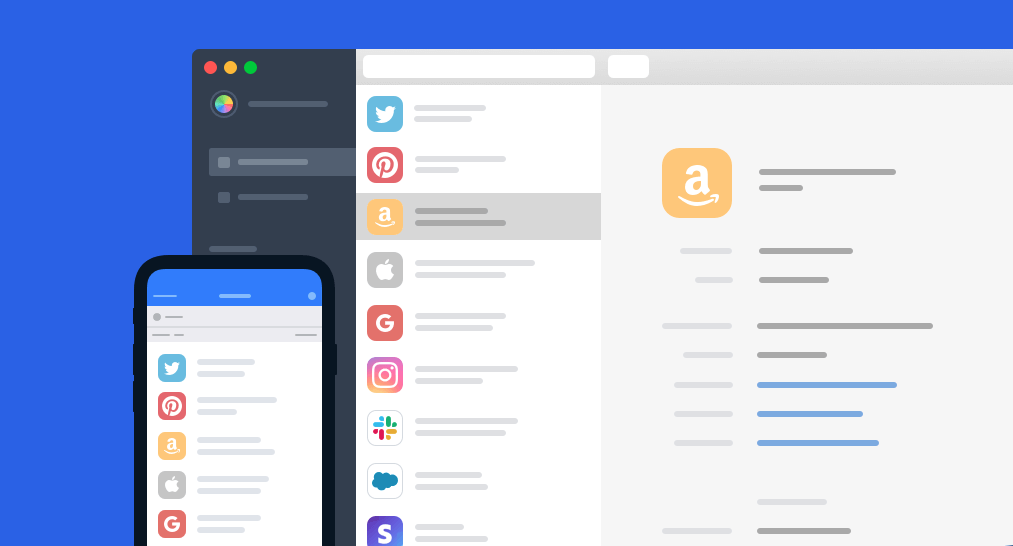
जतन केलेले पासवर्ड शोधत आहे
केवळ नवशिक्या वापरकर्त्यांनाच आश्चर्य वाटते की मॅकवर जतन केलेले संकेतशब्द कसे शोधायचे. पासवर्ड आणि इतर संवेदनशील डेटाचे व्यवस्थापन मॅकओएस ऑपरेटिंग सिस्टममधील कीचेन नावाच्या नेटिव्ह टूलद्वारे हाताळले जाते - आणि इथेच तुम्ही तुमचे सेव्ह केलेले पासवर्ड शोधू शकता. प्रथम, कीचेन स्वतः लाँच करा, उदाहरणार्थ स्पॉटलाइट सक्रिय करण्यासाठी Cmd + Spacebar दाबून आणि नंतर त्याच्या शोध क्षेत्रात "कीचेन" टाइप करा. विंडोच्या शीर्षस्थानी असलेल्या पॅनेलमध्ये, पासवर्ड क्लिक करा आणि नंतर तुम्ही सर्व पासवर्ड स्वहस्ते ब्राउझ करू शकता किंवा विशिष्ट आयटम शोधण्यासाठी शोध बॉक्स वापरू शकता.
संकेतशब्द आयात आणि निर्यात करा
तुम्ही पासवर्ड इंपोर्ट किंवा एक्सपोर्ट करण्यासाठी तुमच्या Mac वरील कीचेनचा प्रभावीपणे वापर करू शकता. ही प्रक्रिया macOS Monterey ऑपरेटिंग सिस्टीमच्या आगमनाने खूपच सोपी झाली आहे, जेणेकरून कोणीही ती सहजपणे हाताळू शकेल. तुमच्या Mac स्क्रीनच्या वरच्या डाव्या कोपर्यात, मेनू -> सिस्टम प्राधान्ये क्लिक करा. पासवर्ड वर क्लिक करा, तुमच्या लॉगिनची पुष्टी करा आणि नंतर खालच्या डाव्या कोपर्यात तीन ठिपके असलेल्या व्हील आयकॉनवर क्लिक करा. शेवटी, आवश्यकतेनुसार पासवर्ड निर्यात करा किंवा पासवर्ड आयात करा निवडा, योग्य आयटम निवडा आणि स्टोरेज गंतव्य निवडा.
साइटवर पासवर्ड बदलणे
तुम्ही iCloud वर कीचेन वापरत असल्यास, तुम्ही विविध साइटवरून तुमचे पासवर्ड बदलण्यासाठी ते सहजपणे वापरू शकता. Mac वर तुमचा पासवर्ड बदलण्यासाठी, तुमच्या संगणकाच्या स्क्रीनच्या वरच्या डाव्या कोपर्यात मेनू -> सिस्टम प्राधान्ये क्लिक करा. पासवर्ड निवडा, लॉगिनची पुष्टी करा आणि नंतर विंडोच्या डाव्या भागात तुम्हाला बदलायचा असलेला आयटम निवडा. वरच्या उजव्या कोपर्यात, पृष्ठावरील संपादन -> पासवर्ड बदला क्लिक करा आणि बदल करा.
उघड केलेले पासवर्ड तपासत आहे
असा एकही दिवस जात नाही की विविध वापरकर्ता संकेतशब्द उघड झाले नाहीत, उघड झाले नाहीत आणि संभाव्य गैरवापर झाले नाहीत. तुमचा पासवर्ड उघड झाल्यास, तो त्वरित बदलणे चांगली कल्पना आहे. परंतु दिलेला पासवर्ड उघड झाला आहे हे तुम्हाला सूचित केले जाईल याची तुम्ही खात्री कशी कराल? तुमच्या Mac स्क्रीनच्या वरच्या डाव्या कोपऱ्यात, मेनू -> System Preferences -> Passwords वर क्लिक करा. लॉगिनची पुष्टी करा आणि विंडोच्या तळाशी उघडलेले पासवर्ड तपासा.
व्यक्तिचलितपणे पासवर्ड जोडा
पासवर्ड आपोआप सेव्ह करण्याव्यतिरिक्त, iCloud वरील कीचेन त्यांना मॅन्युअली एंटर करण्याचा पर्याय देखील देते. मॅकवर पासवर्ड मॅन्युअली कसा एंटर करायचा? डिस्प्लेच्या वरच्या डाव्या कोपर्यात, मेनू -> सिस्टम प्राधान्ये क्लिक करा. पासवर्ड निवडा, लॉगिनची पुष्टी करा आणि खालच्या डाव्या कोपर्यात "+" चिन्हावर क्लिक करा. शेवटी, तुम्हाला फक्त तुमची लॉगिन माहिती एंटर करायची आहे आणि पासवर्ड जोडा वर क्लिक करून पुष्टी करायची आहे.





















दुर्दैवाने, त्यांना वाटते की हे फक्त Safari सह कार्य करते आणि FF किंवा Chrome सारख्या इतर ब्राउझरसह नाही.
मला पोस्ट फक्त कीचेन बद्दल होती, इतर अनुप्रयोगांबद्दल नाही. क्षमस्व मी ते सूचित केले नाही.